Cómo usar la app Archivos de iOS 11
Una de las mejores novedades de iOS 11.
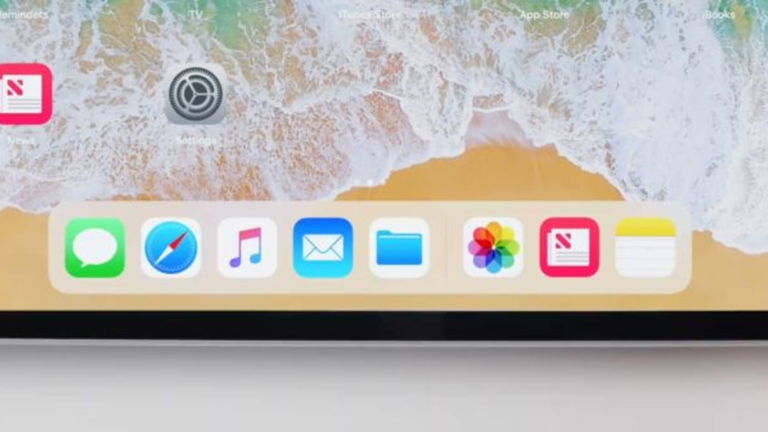
Archivos es la nueva aplicación para iOS 11, y ya es aproximadamente un millón de veces mejor que el selector de archivos básico que reemplaza: iCloud Drive. Archivos es un lugar central desde el que acceder a todos los archivos de tu dispositivo, y en iCloud.
Puedes encontrar, organizar, abrir y eliminar todos los archivos del mismo, en iCloud y en servicios de almacenamiento de terceros como Dropbox. Y debido a que se trata de iOS 11 , Archivos soporta todas las nuevas funciones de multitarea como arrastrar y soltar.
Pantalla principal de los archivos
Lo llamo la pantalla principal, pero en realidad es la única pantalla de la aplicación. Abajo a la izquierda hay una lista de fuentes, y a la derecha se ven las carpetas y archivos. También puedes arrastrar cualquier carpeta a la sección Favoritos y hay otra sección para las etiquetas. Estas etiquetas son las mismas que ya puedes usar en el Finder de Mac y, como todo en iCloud, sincronizan entre Mac e iOS. También podemos acceder a Dropbox, Mega, Box y otros servicios de almacenamiento de archivos.
Cómo moverse
Toca en una fuente en la barra lateral abre esa fuente. A continuación, puedes tocar en cualquier carpeta para abrirla. Hay una barra de búsqueda en la parte superior de esta vista y, aunque todavía no busca dentro de los archivos, encontrarás archivos dentro de las subcarpetas. Esto te permite encontrar rápidamente un archivo si conoces su nombre.
Tirar hacia abajo en la pantalla en esta vista revela más opciones. Puedes crear una nueva carpeta, ordenar por nombre, fecha, tamaño o etiquetas y alternar entre vista de icono y vista de lista. En cualquier momento puede arrastrar un archivo y colocarlo en otra carpeta, o arrastrarlo a una etiqueta para aplicar esa etiqueta.
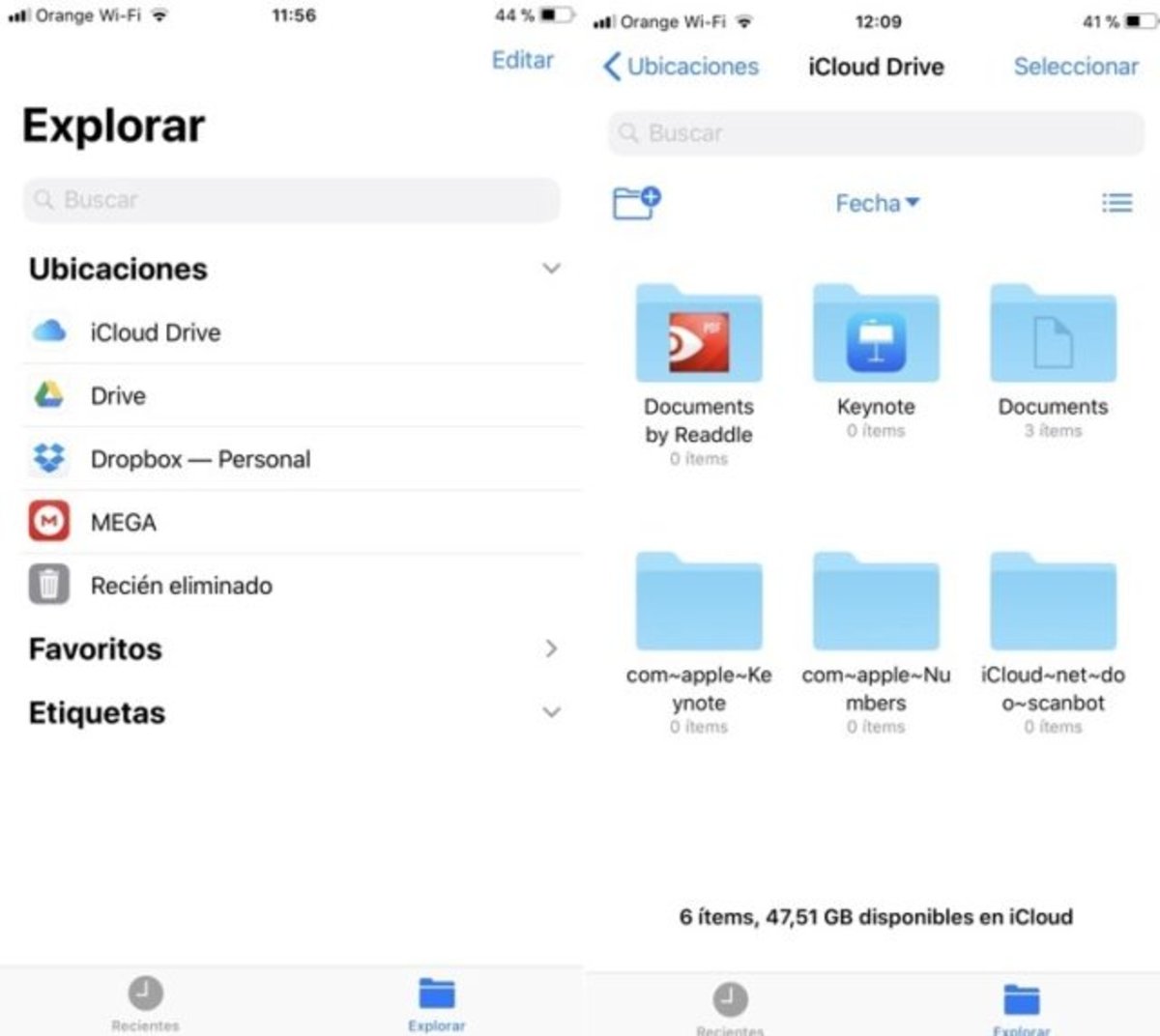
También puedes pulsar el botón de inicio y arrastrar los archivos a otra aplicación (o a una aplicación abierta en Vista dividida). Asimismo puedes arrastrar varios documentos al mismo tiempo, utilizando el multitouch. Para hacer esto, comienza a arrastrar un archivo, luego toca cualquier otro archivo para agregarlo.
Esto funciona en varias ubicaciones, por lo que puedes seguir arrastrando mientras tocas para visitar muchas carpetas y etiquetas, tocando archivos a medida que vaya, hasta que tengas todo lo que quieres.
Sin embargo no hay manera de salir de una operación una vez que la hayas comenzado. Es posible que arrastres unos archivos y darte cuenta de que son los equivocados, o simplemente has cambiado de opinión. La solución consiste en mantener una etiqueta sólo para ello y arrastrarla hacia ella. Nada se moverá, sólo se etiquetará.
O puedes tocar el botón de inicio y colocar los archivos en un espacio abierto en la pantalla de inicio. Afortunadamente, los archivos se copian, no se mueven, por lo que puedes eliminar con seguridad los archivos copiados erróneamente y dejar los originales sin tocar.
¿Qué puedes hacer con tus archivos?
El soporte de archivos es un poco inconsistente de momento. Algunos archivos se pueden ver e incluso editar dentro de Archivos. Otros se abrirán en su aplicación principal. Debido a que no hay manera de saber si verás una vista previa, o si tocando lanzarás otra aplicación, es todo de momento un poco frustrante.
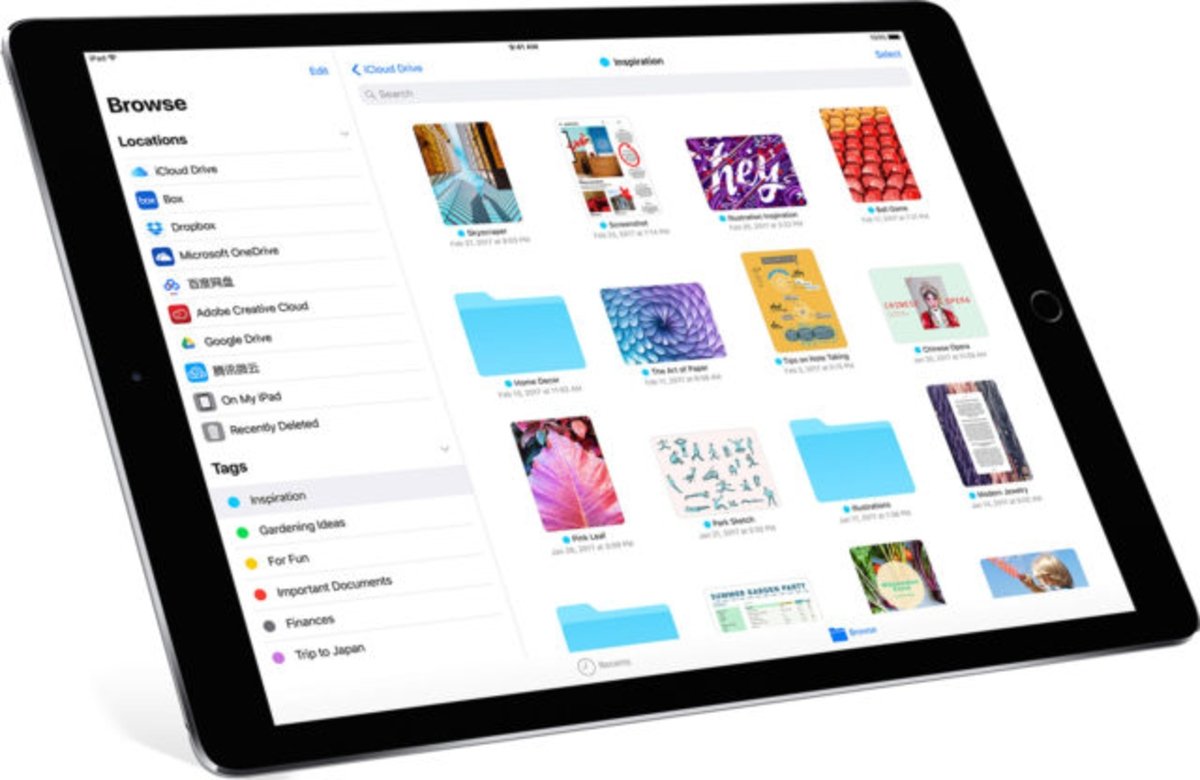
Puedes tener más información sobre un archivo presionándolo para que aparezca un pop-over similar a los que aparecen al seleccionar texto en iOS. Aquí las opciones son Copiar, Cambiar nombre, Mover, Compartir, Etiquetas, Información y Eliminar.
He aquí una lista rápida de lo que he descubierto acerca de los diferentes tipos de archivo
-Las imágenes se pueden previsualizar y marcar utilizando las herramientas de marcado estándar de iOS 11.
-Los archivos de texto pueden ser previsualizados, pero sólo si tu aplicación primaria no está instalada.
-Se pueden previsualizar las películas. Casi vi con éxito un archivo AVI y MOV, aunque ambos no iban bien.
-Los archivos de GarageBand se abren en esa misma aplicación.
-El contenido del archivo ZIP se puede previsualizar, como si estuvieras en una carpeta. No se puede comprimir ni descomprimir.
Compartiendo
Hay una misteriosa función de Compartir, que te permite compartir un archivo y editarlo con otras personas. Ahora mismo parece que puedes invitar a personas a compartir, pero en realidad no pueden editar el documento. Aún así, la opción de gestionar colaboraciones desde Archivos es interesante.
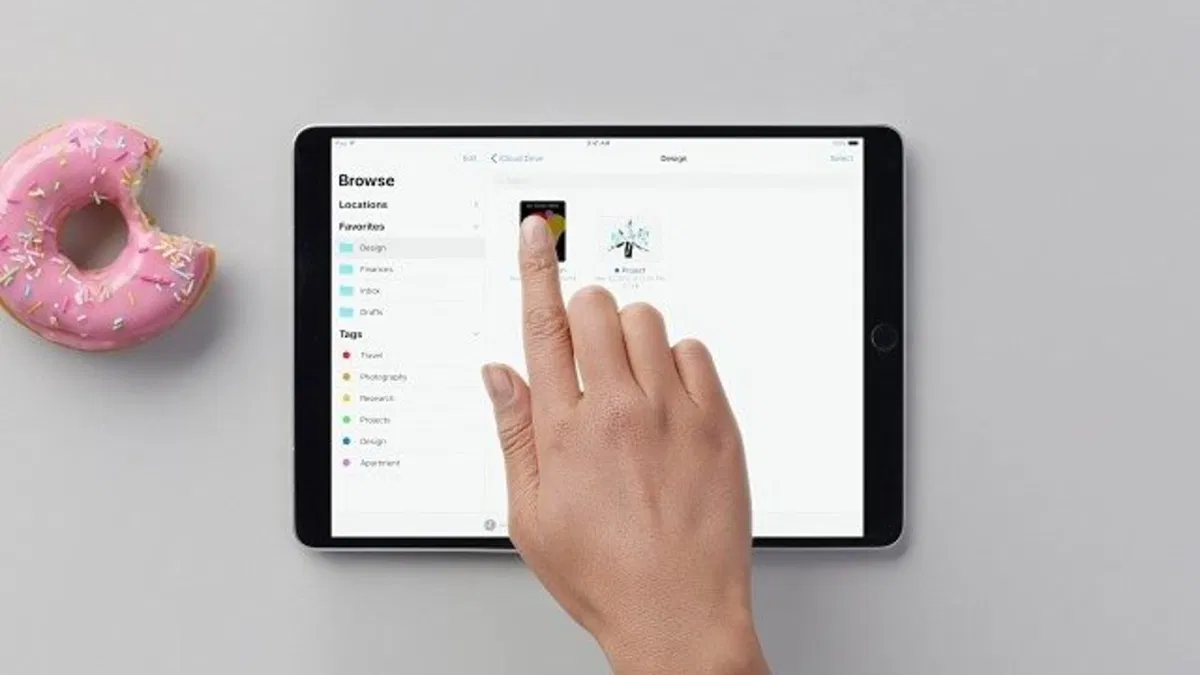
Archivos ha mejorado enormemente desde las primeras versiones beta. La búsqueda es instantánea, y nunca se bloquea. Todavía carece de algunas características básicas, pero a pesar de eso es bastante bueno. Sin nada más, Archivos en iOS es una forma fácil y confiable de acceder a los archivos en las carpetas de Escritorio y Documentos de tu Mac.
Fuente: cultofmac.com
Puedes seguir a iPadizate en Facebook, WhatsApp, Twitter (X) o consultar nuestro canal de Telegram para estar al día con las últimas noticias de tecnología.